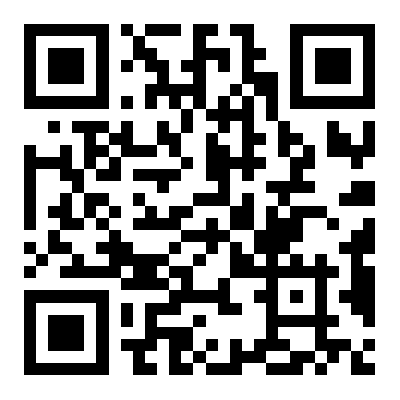如何关闭电脑改写模式?一招解决您的困扰!
作者:未知 发布时间:2024-12-16 00:00:00 浏览:次
在日常使用电脑的过程中,很多人可能会突然遇到一个令人困扰的情况-输入的文字被覆盖,打字时原本的字符消失,取而代之的是新输入的字符。这种现象通常是由于电脑不小心进入了“改写模式”(OverwriteMode)所致。改写模式的开启会让打字变得异常不便,甚至让很多用户产生疑惑:为什么打字会突然变得这么奇怪?该如何关闭这种模式呢?
什么是改写模式(OverwriteMode)?
在了解如何关闭改写模式之前,我们首先需要弄清楚它到底是什么。通常,改写模式是一种键盘输入状态,在这种状态下,您输入的字符会覆盖掉光标后面的字符,而不是将新字符插入到已有文本中。这与我们平时的插入模式(InsertMode)完全不同。在插入模式下,打字时会将新字符插入到光标位置,后面的文字会自动右移。而在改写模式下,您输入的新字符会直接覆盖掉光标后面的字符,导致原本的文字消失,给输入带来很大的困扰。
有时,改写模式的开启往往是无意间触发的,可能您在操作时不小心按到了某个快捷键,或者键盘的某个设置发生了变化。当这种情况发生时,您可能会注意到一些异常,比如在Word文档中打字时,文字无法正常插入,或者文本突然变得错乱。此时,您就需要尽快关闭改写模式,恢复正常的打字体验。
为什么需要关闭改写模式?
改写模式虽然有时可以在某些特殊场景下方便输入,尤其是编辑长文本时想要快速修改某些字符,但对于大部分用户而言,它更像是一个“隐形的陷阱”,往往在不经意间让打字变得混乱。很多人在无意中开启改写模式后,都无法立即意识到是哪个设置出了问题,导致工作效率大幅下降,甚至造成了文件损坏和误操作。
因此,关闭改写模式不仅能够避免不必要的麻烦,还能恢复正常的文字输入方式,保证您在使用电脑时更加流畅、高效。
如何关闭电脑的改写模式?
其实,关闭电脑改写模式的方法非常简单。不同操作系统和软件可能会有所差异,但大致步骤都比较类似。我们就为您详细讲解几种常见的关闭方法。
按“insert”键关闭改写模式
最直接、最简单的方法就是按下键盘上的“insert”键。这个键有时也被标记为“Ins”。它的作用就是在插入模式(InsertMode)和改写模式(OverwriteMode)之间进行切换。如果您发现自己不小心进入了改写模式,按下“insert”键就能立刻恢复到插入模式。
有些键盘可能没有明确标示“insert”键,但它通常与“Home”键、“PageUp”键位于同一位置。您可以尝试按一下,看看是否能够解决问题。如果仍然没有反应,您可以检查一下键盘上的指示灯,有些键盘在改写模式下会有特殊的指示灯亮起,提示您当前正处于这种模式。
检查输入法设置
如果按下“insert”键没有作用,或者改写模式依然存在,您可以尝试检查一下输入法的设置。有些输入法可能会与系统的键盘设置产生冲突,从而导致改写模式的开启。您可以通过以下步骤检查输入法设置:
在Windows系统中,点击“开始”菜单,选择“设置”,然后选择“时间和语言”。
在“区域和语言”选项中,找到您正在使用的输入法,点击“选项”。
在输入法选项中,检查是否有与键盘输入模式相关的设置。某些输入法可能允许您设置插入模式和改写模式的切换方式,您可以根据需要进行调整。
如果您使用的是第三方输入法(如搜狗拼音、QQ拼音等),可以进入输入法的设置菜单,查看是否有类似的功能选项来关闭改写模式。
检查文档编辑软件的设置
在某些文档编辑软件(如MicrosoftWord)中,改写模式的开启可能与软件本身的设置有关。在这种情况下,您可以尝试检查文档编辑软件的相关设置,来关闭改写模式。
打开MicrosoftWord,点击左上角的“文件”菜单,选择“选项”。
在弹出的窗口中,选择“高级”选项,滚动找到“编辑选项”部分。
在这里,您可以查看是否有关于“插入模式”和“改写模式”的设置。如果您发现有选项能够控制这两个模式的切换,可以根据需要进行调整。
小结
通过上述方法,您可以轻松地关闭电脑的改写模式,恢复正常的插入模式。无论是通过按“insert”键、调整输入法设置,还是检查文档编辑软件的设置,都能帮助您避免在工作中因改写模式带来的困扰。我们将继续介绍其他解决方案以及一些防止再次进入改写模式的技巧。
防止改写模式再次开启的方法
尽管关闭改写模式的方法相对简单,但很多用户往往会因为不小心按错键而再次进入改写模式,尤其是在频繁打字或者处理 大量文字内容时。为了避免这种情况,您可以采取一些预防措施,确保不再因为改写模式影响正常输入。
大量文字内容时。为了避免这种情况,您可以采取一些预防措施,确保不再因为改写模式影响正常输入。
重新配置“insert”键的功能
如果您经常遇到无意中按到“insert”键的情况,可以考虑重新配置该键的功能,将其禁用或设置为其他不常用的快捷键。Windows系统中可以通过注册表或者键盘映射软件来完成这一操作。通过禁用“insert”键,您就不会轻易进入改写模式,从而避免了相关的困扰。
定期检查键盘设置
有时候,改写模式的开启并不仅仅是因为误按“insert”键,它也可能与某些特殊的键盘设置或者输入法设置有关。因此,定期检查键盘的设置以及输入法的配置,确保它们没有异常,也是非常重要的。您可以通过操作系统的“控制面板”或者“设置”功能,查看当前的键盘布局和输入法选项,确认它们的工作状态是否正常。
使用专门的键盘工具软件
如果您希望对键盘的各项功能进行更加精细的管理,可以考虑使用一些专门的键盘工具软件。例如,某些键盘管理软件允许您自定义各个按键的功能,甚至可以设置快捷键来关闭或启用插入模式与改写模式的切换。这类工具通常适用于需要高效输入和大量文本编辑的用户,能够极大提高工作效率。
小结
在大多数情况下,关闭改写模式的方法是非常简单的。只需按下“insert”键,或者通过调整输入法和文档编辑软件的设置,您就能够解决这个问题。为了避免今后再次遭遇改写模式带来的困扰,您还可以通过禁用“insert”键、定期检查键盘设置,或者使用键盘管理软件来加以预防。
希望您能彻底了解如何关闭电脑改写模式,并能够顺利恢复到正常的打字模式。如果您在使用过程中遇到其他问题,也可以随时查阅相关资料,或者联系技术支持寻求帮助。无 论如何,恢复顺畅的输入体验,才是提升工作效率和生活质量的关键。
论如何,恢复顺畅的输入体验,才是提升工作效率和生活质量的关键。
# ai和换装
# Ai8847002
# 用ai怎么排版
# 桃子ai绘制
# Ai.1234567890
# ai尺寸bjd
# ai怎么转路径
# ai透明窗户
# 散户ai
# ai绘图写作精灵破解版
# ai银狐
# 0108ai1010
# ai arkwork 16.0
# 电脑改写模式
# 断指ai
# ai40322
# 远行星号欧米茄ai
# ai竞赛奖金
# 数车ai
# 如何训练自己的ai模型
# uheara ai
# 键盘设置
# 输入模式
# 电脑使用技巧
# 改写模式关闭
# 关闭改写模式
相关文章:
畅享ChatGPT,对话未来新纪元
网络营销,触达无限,效益翻倍。
百度SEO高效速升法
WordPress快速启动,潜力无限释放!
学习工作新利器,CheatGPT,效率翻倍!
高效SEO,企业网站新升级
巴巴SEO:网站排名加速器
珠海SEO优化,企业网络起飞利器
中山SEO专家,助力网站优化
“畅享免费,对话未来”
迈入智能时代,从AI入口启航
珠海SEO精耕,流量翻倍,品牌声量涨!
优化关键词,轻松提升流量与排名!
性价比SEO服务,选最优方案!
杭州SEO专业外包,高效提升排名
AI助你轻松提升内容创作效率,一插即用!
网络营销顾问,业务增长引擎
株洲SEO优化,助力企业突破营销瓶颈
WordPress高效抓取,速增内容品质!
明智选SEO,强效提升在线业务!
文字魔力,魅力难挡
社交营销困境:流量焦虑与内容同质化
株洲谷歌SEO,助力企业营销腾飞!
湘搜优化专家
SEO内容精炼大师
SEO网站优化秘籍:关键词布局,速度提升,用户体验!
高效供应商系统,内容融入,优化升级。
“WordPress手机自适应,打造移动端完美新体验!”
挑选专业易用WordPress导航主题,提升网站品质。
“改写MD5,快手仍能识破搬运!”
婚纱摄影SEO优化:关键词布局,提升排名
打造小程序商城,成本一触即达!
“一键发布,链动全网”
阜宁SEO/网站建设专家
SEO神技:整站流量翻倍神器
“易名坊——定制个性名,启航新人生之旅”
ChatGPT 5.0官网:对话革命,智能新纪元
郑州SEO专家,专业优化顾问
轻松创作,云端利器
SEO整站优化指南:顾问视角下的核心步骤
创作新风尚,软件助你尽享文采之美。
SEO快速提升,网站排名翻倍秘诀!
建瓯SEO培训,快速提升网站排名
项城SEO优化,专业服务首选
GPT白屏技术挑战与破解之道
网站排名翻倍,流量激增!SEO优化秘籍!
ChatGPT5美元用多久?超值计算,不再纠结!
网站推广,精准杀“需”术
优先资源网,财富自由新引擎
SEO推广秘籍,快速提升排名
相关栏目:
【
运营推广1 】
【
SEO技术14082 】
【
AI人工智能23150 】
【
AI智能写作0 】
【
网络优化0 】
【
建站教程0 】
【
建站优化0 】
【
百度推广0 】
【
网站建设0 】
【
全网推广0 】
【
网络综合0 】
【
网络快讯0 】
【
SEO推广0 】
【
网站推广55419 】
【
全网营销0 】
【
AI优化技术0 】
【
网站资讯0 】
【
网络推广0 】
【
SEO网站优化0 】
【
AI模型0 】